ዝርዝር ሁኔታ:

ቪዲዮ: የፊት እና የዓይን መለየት ከ Raspberry Pi Zero እና Opencv ጋር: 3 ደረጃዎች

2024 ደራሲ ደራሲ: John Day | [email protected]. ለመጨረሻ ጊዜ የተሻሻለው: 2024-01-30 07:33
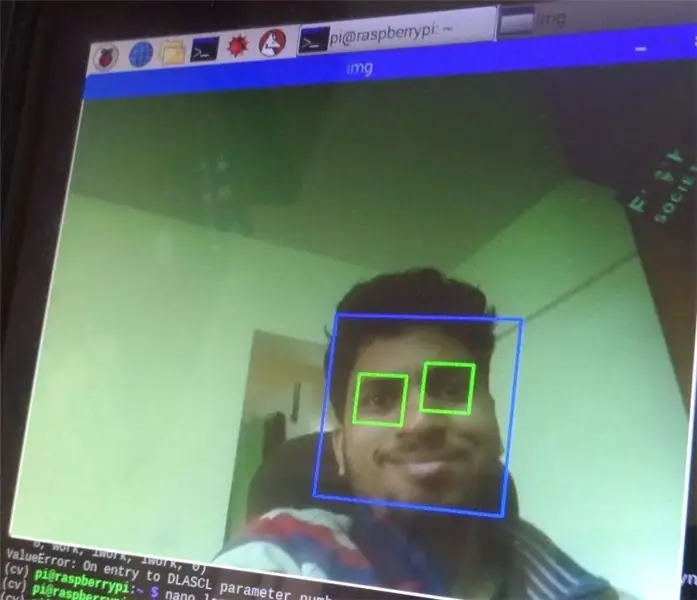
በዚህ መመሪያ ውስጥ የራስቤሪ ፓይ እና ኦፕቪቭን በመጠቀም እንዴት ፊትን እና ዓይንን መለየት እንደሚችሉ ለማሳየት እሞክራለሁ። ይህ በ opencv ላይ የመጀመሪያ አስተማሪዬ ነው። በክሬስቤሪ ውስጥ ክፍት ሲቪን ለማቋቋም ብዙ ትምህርቶችን ተከታተልኩ ግን አንዳንድ ስህተቶች ባጋጠሙኝ ቁጥር። ለማንኛውም እኔ እነዚያን ስህተቶች ፈትቼ አስተማሪ ለመፃፍ አስቤ ነበር ስለዚህ ሁሉም ሰው ያለ ምንም ችግር እንዲጭኑት
የሚያስፈልጉ ነገሮች ፦
1. Raspberry pi ዜሮ
2. ኤስዲ-ካርድ
3. የካሜራ ሞዱል
ይህ የመጫን ሂደት ከ 13 ሰዓታት በላይ ይወስዳል ስለዚህ መጫኑን በዚህ መሠረት ያቅዱ
ደረጃ 1: Downlaod እና Raspbian Image ን ይጫኑ
የ Rasbian ዝርጋታን ከዴስክቶፕ ምስል ጋር ከ raspberry pi ድር ጣቢያ ያውርዱ
www.raspberrypi.org/downloads/raspbian
ከዚያ የማስታወሻ ካርዱን በላፕቶፕዎ ውስጥ ያስገቡ እና የኢቴቸር መሣሪያን በመጠቀም የራፕቢያንን ምስል ያቃጥሉ
ኢትቸርን ከዚህ ያውርዱ
ምስሉን ካቃጠሉ በኋላ የማስታወሻ ካርዱን ወደ የእርስዎ እንጆሪ ፓይ እና በ Rasberry ላይ ኃይል ያያይዙ
ደረጃ 2 Opencv ን ማቀናበር
የማስነሻ ሂደቱን ከከፈቱ በኋላ ተርሚናልን ይክፈቱ እና ክፈትቪቭን ለመጫን እና ለ opencv ምናባዊ አከባቢን ለማዘጋጀት ደረጃዎቹን ይከተሉ
እርምጃዎች ፦
1. ማንኛውንም አዲስ ጭነት በጀመሩ ቁጥር ነባር ጥቅሎችን ማሻሻል የተሻለ ነው
$ sudo apt-get ዝማኔ
$ sudo apt-get ማሻሻል
ጊዜ: 2 ሜ 30 ሰከንድ
2. ከዚያ የገንቢ መሳሪያዎችን ይጫኑ
$ sudo apt-get install ግንባታ-አስፈላጊ cmake pkg-config
ጊዜ: 50 ሴኮንድ
3. አሁን አስፈላጊውን ምስል I/O ጥቅሎችን ይያዙ
$ sudo apt-get install libjpeg-dev libtiff5-dev libjasper-dev libpng12-dev
ጊዜ: 37 ሴኮንድ
4. የቪዲዮ I/O ጥቅሎች
$ sudo apt-get install libavcodec-dev libavformat-dev libswscale-dev libv4l-dev
$ sudo apt-get install libxvidcore-dev libx264-dev
ጊዜ: 36 ሴኮንድ
5. የ GTK ግንባታን ይጫኑ
$ sudo apt-get install libgtk2.0-dev
ሰዓት: 2 ሜ 57 ሴ
6. የማሻሻያ ጥቅሎች
$ sudo apt-get install libatlas-base-dev gfortran ን ይጫኑ
ጊዜ: 1 ደቂቃ
7. አሁን እዚያ ከሌለ ፓይዘን 2.7 ን ይጫኑ። በእኔ ሁኔታ ቀድሞውኑ ተጭኗል ግን አሁንም ያረጋግጡ
$ sudo apt-get install python2.7-dev
ጊዜ: 55 ሴኮንድ
8. አሁን የ opencv ምንጭን ያውርዱ እና ይንቀሉት
$ cd ~
$ wget -O opencv.zip
$ ይክፈቱ opencv.zip
ሰዓት: 1 ሜ 58 ሰከንድ
9. የ opencv_contrib ማከማቻን ማውረድ
$ wget -O opencv_contrib.zip
$ unzip opencv_contrib.zip
ሰዓት: 1 ሜ 5 ሰከንድ
10. አሁን opencv እና opencv_contrib ተዘርግተዋል የተወሰነ ቦታ ለመቆጠብ የዚፕ ፋይሎቻቸውን ይሰርዙ
$ rm opencv.zip opencv_contrib.zip
ጊዜ: 2 ሴኮንድ
11. አሁን ፒፕ ይጫኑ
$ wget
$ sudo python get-pip.py
ጊዜ: 50 ሴኮንድ
12. virtualenv እና virtualenvwrapper ን ይጫኑ ፣ ይህ ለወደፊት ፕሮጀክቶቻችን የተለዩ ፣ ገለልተኛ የፓይዘን አከባቢዎችን እንድንፈጥር ያስችለናል።
$ sudo pip ጫን virtualenv virtualenvwrapper
$ sudo rm -rf ~/. መሸጎጫ/pip
ጊዜ: 30 ሴኮንድ
13. ከዚያ ጭነት በኋላ ~/. መገለጫ ይክፈቱ
$ nano ~/. መገለጫ
እና እነዚህን መስመሮች በፋይሉ ታችኛው ክፍል ላይ ያክሉ
# virtualenv እና virtualenvwrapper
ወደ ውጭ ላክ WORKON_HOME = $ HOME/.virtualenvs source /usr/local/bin/virtualenvwrapper.sh
ለውጦቹን እንደገና ለመጫን አሁን የ ~/. መገለጫዎን ምንጭ ያድርጉ
$ ምንጭ ~/. መገለጫ
ጊዜ: 20 ሴኮንድ
14. አሁን cv የሚባል ፒቶን ምናባዊ env ይፍጠሩ
$ mkvirtualenv cv
ሰዓት: 10 ሰከንዶች
15. ቀጣዩ ደረጃ numpy መጫን ነው። ጥቂት ቡና እና ሳንድዊቾች እንዲኖርዎት ይህ ቢያንስ ግማሽ ሰዓት ይወስዳል
$ pip መጫኛ ቁጥር
ጊዜ: 36 ሜ
16. አሁን opencv ን ያጠናቅሩ እና ይጫኑ እና ይህንን ትዕዛዝ በመጠቀም በሲቪ ምናባዊ አከባቢ ውስጥ መሆንዎን ያረጋግጡ
$ workon ሲቪ
እና ከዚያ Cmake ን በመጠቀም ግንባታውን ያዋቅሩ
$ cd ~/opencv-3.0.0/
$ mkdir ግንባታ $ cd ግንባታ $ cmake -D CMAKE_BUILD_TYPE = RELEASE / -D CMAKE_INSTALL_PREFIX =/usr/local / -D INSTALL_C_EXAMPLES = በርቷል / -D INSTALL_PYTHON_EXAMPLES = ON / -D OPENCV_EXT_V_C_VT_V_VT_V_VT_V_VT_V_VT D BUILD_EXAMPLES = በርቷል -D አንቃ_PRECOMPILED_HEADERS = ጠፍቷል..
ጊዜ: 5 ደቂቃዎች
17. አሁን ግንባታ ማዋቀር ነው ፣ የማጠናቀር ሂደቱን ለመጀመር ሩጫ ያድርጉ። ይህ በአንድ ሌሊት እንዲሠራ መፍቀድ እንዲችሉ ይህ ትንሽ ጊዜ ይወስዳል
$ ማድረግ
በእኔ ሁኔታ ከ ‹ffpmeg› ጋር የተዛመደ አንድ ስህተት ወረወረኝ። ከብዙ ፍለጋ በኋላ መፍትሔውን አገኘሁ። ወደ opencv 3.0 አቃፊ ይሂዱ ከዚያም ሞጁሎች ከዚያ በቪዲዮ ውስጥ ወደ src ይሂዱ እና በዚህ ፋይል ካፕ_ፍፕሜግ_impl.hpp ን ይተኩ
github.com/opencv/opencv/blob/f88e9a748a37e5df00912524e590fb295e7dab70/modules/videoio/src/cap_ffmpeg_impl.hpp እና እንደገና አሂድ
ጊዜ: 13 ሰዓታት
ያለ ምንም ስህተት ከተሰበሰበ የሚከተሉትን በመጠቀም በ raspberry pi ላይ ይጫኑት
$ sudo ጫን
$ sudo ldconfig
ጊዜ: 2 ደቂቃ 30 ሴኮንድ
18. ደረጃ 17 ን ከጨረሱ በኋላ የእርስዎ opencv ማሰሪያዎች በ /usr/local/lib/python-2.7/site-packages ውስጥ መሆን አለባቸው። ይህንን በመጠቀም ይህንን ያረጋግጡ
$ ls -l /usr/local/lib/python2.7/site-packages
ጠቅላላ 1549 -rw-r-r-- 1 ሥር ሠራተኛ 1677024 ዲሴም 3 09:44 cv2.so
19. አሁን የሚቀረው የ cv2.so ፋይልን ወደ ሲቪ አከባቢ ወደ ጣቢያ-ፓኬጆች ማውጫ ሲም ማገናኘት ብቻ ነው
$ cd ~/.virtualenvs/cv/lib/python2.7/የጣቢያ-ጥቅሎች/
$ ln -s /usr/local/lib/python2.7/site-packages/cv2.so cv2.so
20. በመጠቀም የ opencv መጫኑን ያረጋግጡ ፦
$ workon ሲቪ
$ python >>> ማስመጣት cv2 >>> cv2._ ስሪት_ '3.0.0' >>>
ደረጃ 3 የፊት እና የዓይን መለየት
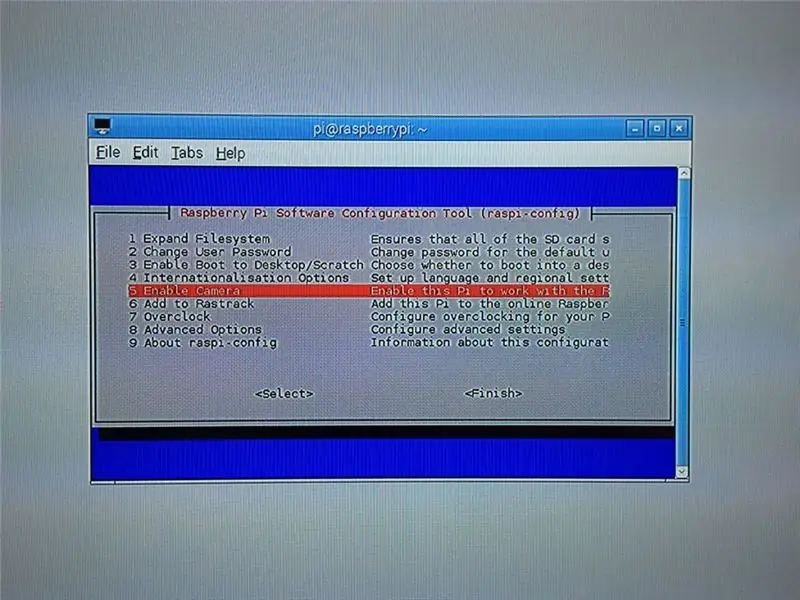
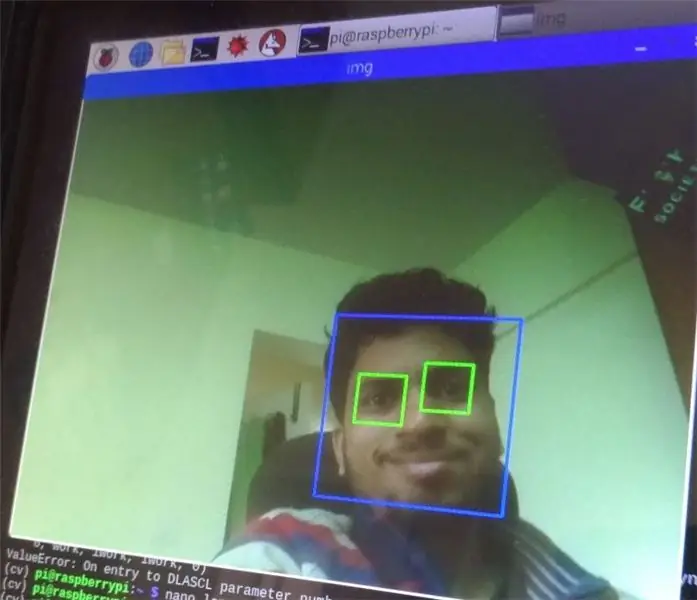
አሁን የፊት ለይቶ ለማወቅ እንሞክር
ማድረግ ያለብዎት የመጀመሪያው ነገር ካሜራውን ማንቃት ነው።
$ sudo raspi-config
ይህ የውቅረት ማያ ገጽን ያመጣል። ወደ አማራጭ 5 ወደ ታች ለማሸብለል የቀስት ቁልፎችዎን ይጠቀሙ - ካሜራውን ያንቁ ፣ ካሜራውን ለማንቃት የመግቢያ ቁልፍዎን ይምቱ ፣ እና ከዚያ ወደ ጨርስ አዝራሩ ቀስት ያድርጉ እና እንደገና አስገባን ይምቱ። በመጨረሻም ፣ ውቅሩ ተጽዕኖ እንዲያሳድር Raspberry Pi ን እንደገና ማስጀመር ያስፈልግዎታል።
አሁን ፒቪሜራን [ድርድር] በ cv አከባቢ ውስጥ ይጫኑ። ለዚህም በሲቪ አከባቢ ውስጥ መሆንዎን ያረጋግጡ። በፒ.ቪ አካባቢ ውስጥ እንደገና ለመግባት የእርስዎን ፒ (ፒ) ዳግም ካስነሱት ብቻ ይተይቡ
$ ምንጭ ~/. መገለጫ
$ workon ሲቪ
አሁን ፒ ካሜራ ይጫኑ
$ pip ጫን "picamera [ድርድር]"
የፊት-detection-test.py bu ን በመጠቀም ያሂዱ:
የፓይዘን ፊት-መመርመር-ሙከራ.ፒ
ማንኛውንም ስህተት ከጣለ ስክሪፕቱን ከመፈጸምዎ በፊት ይህንን ትእዛዝ ይተይቡ
sudo modprobe bcm2835-v4l2
አሁን ፊት ለይቶ ለማወቅ መሄድዎ ጥሩ ነው። ውጤቶችዎን ይሞክሩ እና ያጋሩ
ቺርስ!
የሚመከር:
OpenCV ን በመጠቀም ቀላል ቀለም-መለየት 6 ደረጃዎች

OpenCV ን በመጠቀም ቀላል ቀለም-መለየት-ሰላም! ዛሬ እኔ OpenCV ን እና ፓይዘን በመጠቀም ከቀጥታ ቪዲዮ ቀለምን የመለየት ቀላል ዘዴን አሳያለሁ። በመሠረቱ እኔ የሚፈልገውን ቀለም በጀርባው ፍሬም ውስጥ አለ ወይም እንደሌለ እሞክራለሁ እና የ OpenCV ሞጁሎችን በመጠቀም ያንን ክልል እሸፍናለሁ
የፊት መታወቂያ እና መታወቂያ - አርዱዲኖ የፊት መታወቂያ OpenCV Python ን እና Arduino ን በመጠቀም።: 6 ደረጃዎች

የፊት መታወቂያ እና መታወቂያ | አርዱዲኖ የፊት መታወቂያ OpenCV Python ን እና Arduino ን በመጠቀም። - የፊት ለይቶ ማወቅ የ AKA የፊት መታወቂያ በአሁኑ ጊዜ በሞባይል ስልኮች ላይ በጣም አስፈላጊ ከሆኑት ባህሪዎች አንዱ ነው። ስለዚህ ፣ እኔ ጥያቄ ነበረኝ ለ ‹አርዱinoኖ› ፕሮጀክት የፊት መታወቂያ አለኝ? እና መልሱ አዎ ነው … ጉዞዬ እንደሚከተለው ተጀመረ - ደረጃ 1: እኛ ወደ እኛ መድረስ
የዓይን ጠባቂ - በድምፅ የተቀሰቀሰ የዓይን ጥበቃ - 9 ደረጃዎች (ከስዕሎች ጋር)

የዓይን ሞግዚት-በድምፅ የተቀሰቀሰ የዓይን ጥበቃ-የዓይን ጠባቂ በአርዱዲኖ የተጎላበተ ፣ ባለከፍተኛ ዲሲቤል ቀጣይ ድምፅ የዓይን ጥበቃን የሚለብስ ነው። መሣሪያው በሚሠራበት ጊዜ ከባድ የመሣሪያ ድምጽን ይገነዘባል እና የመከላከያ የዓይን መነፅሮችን ዝቅ ያደርጋል። በመጀመሪያ ደረጃ ፣ Inspirati ን እገልጻለሁ
የፊት መከታተያ እና ፈገግታ የሃሎዊን ሮቦቶችን መለየት 8 ደረጃዎች (ከስዕሎች ጋር)

የፊት መከታተያ እና ፈገግታ የሃሎዊን ሮቦቶችን መለየት -ሃሎዊን ይመጣል! አሪፍ ነገር ለመገንባት ወሰንን። Ghosty እና Skully ሮቦቶችን ይተዋወቁ። እነሱ ፊትዎን መከተል ይችላሉ እና ከእርስዎ ጋር ለመሳቅ ፈገግ በሚሉበት ጊዜ ያውቃሉ! ይህ ፕሮጀክት iPhone ን የሚቀይር የ iRobbie መተግበሪያን የመጠቀም ሌላ ምሳሌ ነው
በ 2012 ራም ኳድ የፊት መብራት መኪኖች ላይ HIDs [የፊት መብራት መቀየሪያ ኪት] DIY ን እንዴት እንደሚጭኑ - 10 ደረጃዎች
![በ 2012 ራም ኳድ የፊት መብራት መኪኖች ላይ HIDs [የፊት መብራት መቀየሪያ ኪት] DIY ን እንዴት እንደሚጭኑ - 10 ደረጃዎች በ 2012 ራም ኳድ የፊት መብራት መኪኖች ላይ HIDs [የፊት መብራት መቀየሪያ ኪት] DIY ን እንዴት እንደሚጭኑ - 10 ደረጃዎች](https://i.howwhatproduce.com/images/002/image-3608-76-j.webp)
በ 2012 ራም ኳድ የፊት መብራት መኪኖች ላይ HIDs [የፊት መብራት መቀየሪያ ኪት] DIY ን እንዴት እንደሚጭኑ - ሰላም ለሁሉም! በመጨረሻ ሌላ አግኝቻለሁ " መኪና ለእናንተ ለወንዶች የፊት መብራት DIY አጋዥ ስልጠና ተደብቋል ፣ በዚህ ጊዜ እና በ 2012 ራም ኳድ የፊት መብራት የጭነት መኪናዎች ላይ BFxenon HIDs ን እንዴት እንደሚጫኑ ላይ የ HID የመቀየሪያ ኪት ነው። በእውነቱ ቀላል ነው =] ሁላችሁም እንደምትደሰቱ ተስፋ አደርጋለሁ
